开启方法:1、打开【控制面板】,点击【程序和功能】;2、在【程序和功能】面界中,点击【启用或关闭Windows功能】;3、在【Windows功能】面界中,勾选【Telnet客户端】,点击确定;4、等待Telnet功能安装完成即可。

本教程操作环境:windows10系统、Dell G3电脑。
Telnet功能可以使用户在本地计算机上完成远程主机的工作。在终端电脑上使用telnet程序,用它连接到远端服务器。使用者可以在telnet程序中输入命令,这些命令就会在服务器上执行。下面一起来学习如何在win10系统中开启Telnet功能。
1、默认情况下,win10系统的Telnet功能是关闭的,在命令行中输入telnet指令,会提示无此命令。
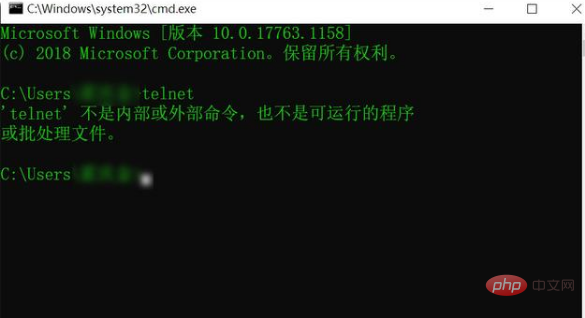
2、要在win10系统中打开telnet功能,首先打开控制面板,选择【程序和功能】。
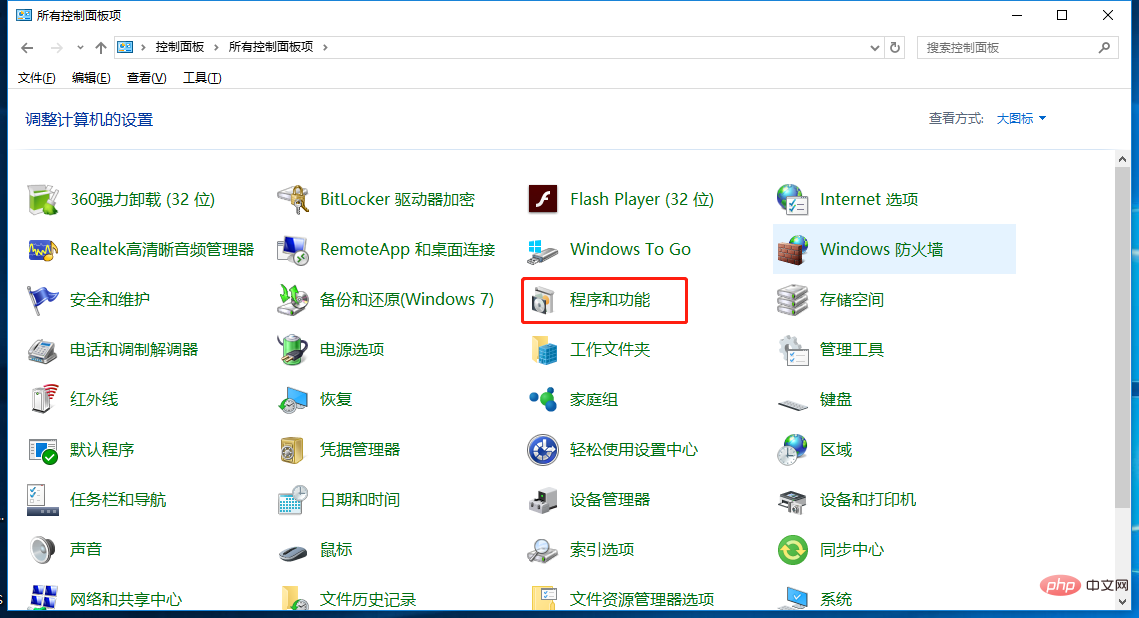
3、在程序和功能中,点击【启用或关闭Windows功能】。
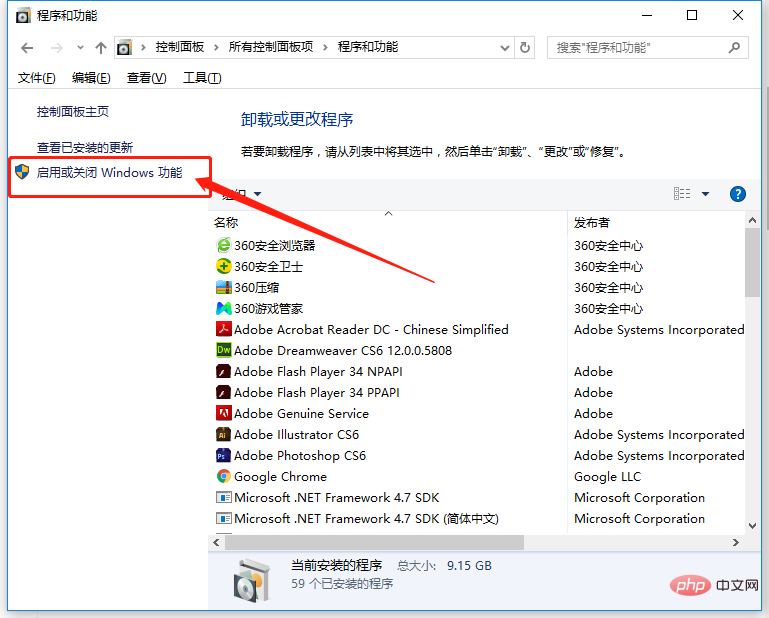
4、在Windows功能中,勾选【Telnet Client】,然后点击确定。
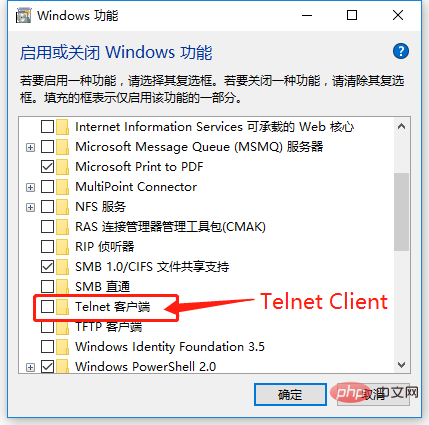
5、等待Telnet功能安装完成即可。
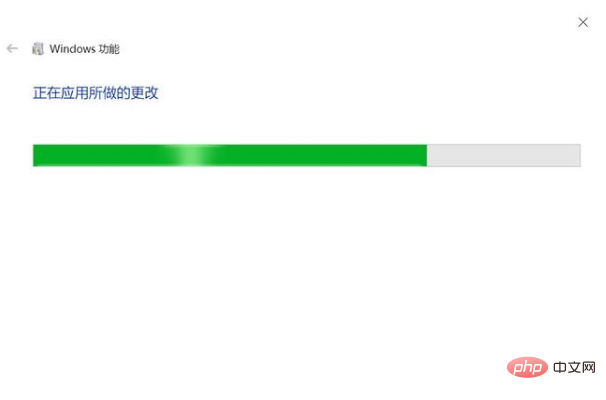
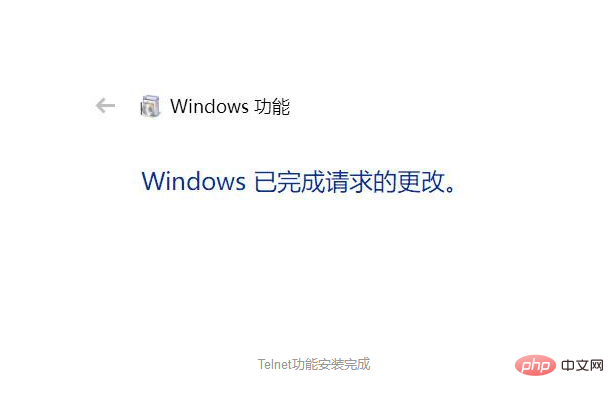
6、再次打开终端窗口,输入Telnet指令并回车,Telnet功能执行成功。
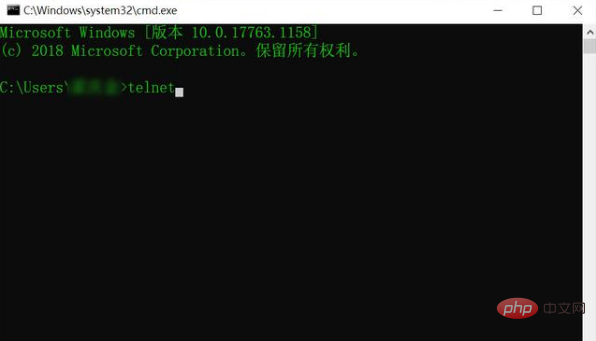
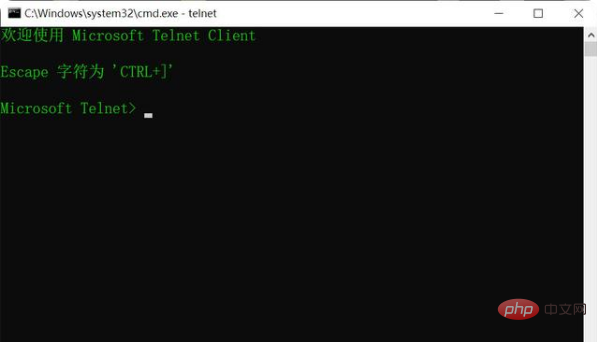
推荐学习:windows教程
以上是win10系统怎么开启telnet功能的详细内容。更多信息请关注PHP中文网其他相关文章!

热AI工具

Undresser.AI Undress
人工智能驱动的应用程序,用于创建逼真的裸体照片

AI Clothes Remover
用于从照片中去除衣服的在线人工智能工具。

Undress AI Tool
免费脱衣服图片

Clothoff.io
AI脱衣机

Video Face Swap
使用我们完全免费的人工智能换脸工具轻松在任何视频中换脸!

热门文章

热工具

mPDF
mPDF是一个PHP库,可以从UTF-8编码的HTML生成PDF文件。原作者Ian Back编写mPDF以从他的网站上“即时”输出PDF文件,并处理不同的语言。与原始脚本如HTML2FPDF相比,它的速度较慢,并且在使用Unicode字体时生成的文件较大,但支持CSS样式等,并进行了大量增强。支持几乎所有语言,包括RTL(阿拉伯语和希伯来语)和CJK(中日韩)。支持嵌套的块级元素(如P、DIV),

VSCode Windows 64位 下载
微软推出的免费、功能强大的一款IDE编辑器

记事本++7.3.1
好用且免费的代码编辑器

螳螂BT
Mantis是一个易于部署的基于Web的缺陷跟踪工具,用于帮助产品缺陷跟踪。它需要PHP、MySQL和一个Web服务器。请查看我们的演示和托管服务。

禅工作室 13.0.1
功能强大的PHP集成开发环境




